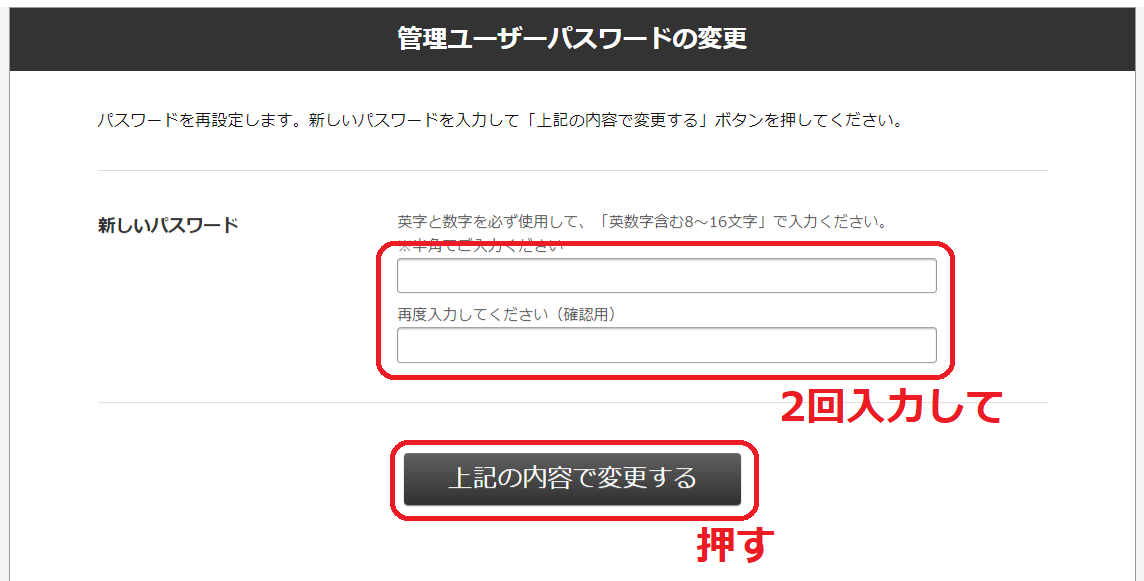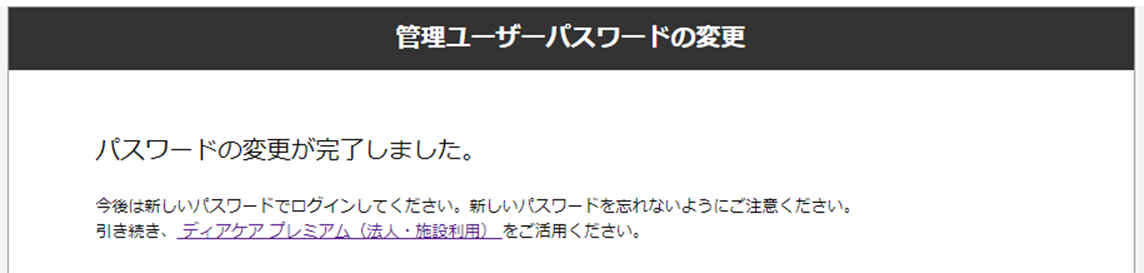※ログイン情報は、ディアケア(無料)と共通です。※ディアケア プレミアムに未登録の方はまず「お試しユーザー(無料、初回のみ)」にご登録ください。
※ディアケア プレミアムの詳細はこちら。
ログインができない場合は、「Q&A(よくあるご質問)」をご参照ください。
※パスワードを5回連続で間違えると30分間ログインができなくなります。
「ディアケア」未登録の方
ディアケア プレミアムのご利用には、ディアケアの会員登録(無料)が必要です。会員登録後、ディアケア プレミアム お試しユーザー(登録月無料、初回のみ)にご登録をお願いいたします。
「ディアケア プレミアム お試しユーザー」の方
「お試しユーザー」登録の当月のみご利用いただけます。翌月以降もご利用いただくためには「ディアケア プレミアムユーザー登録(有料)」をしてください。
本内容は法人・施設利用の方向けです。
個人利用の方向けQ&A

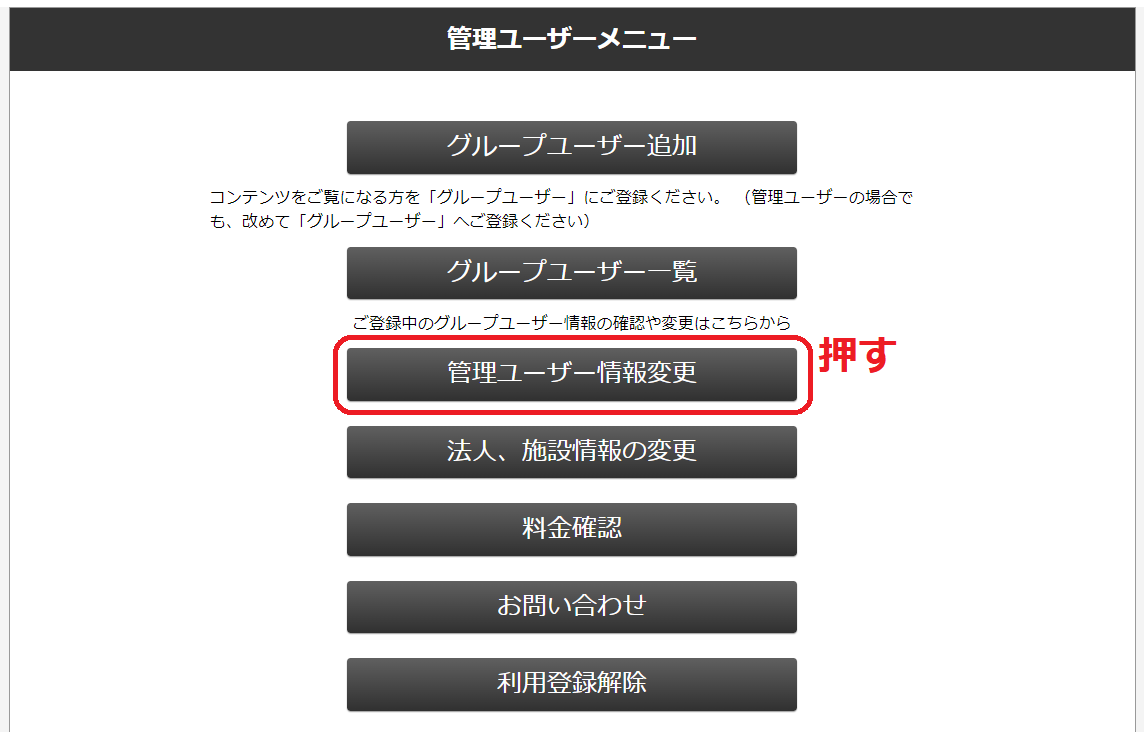
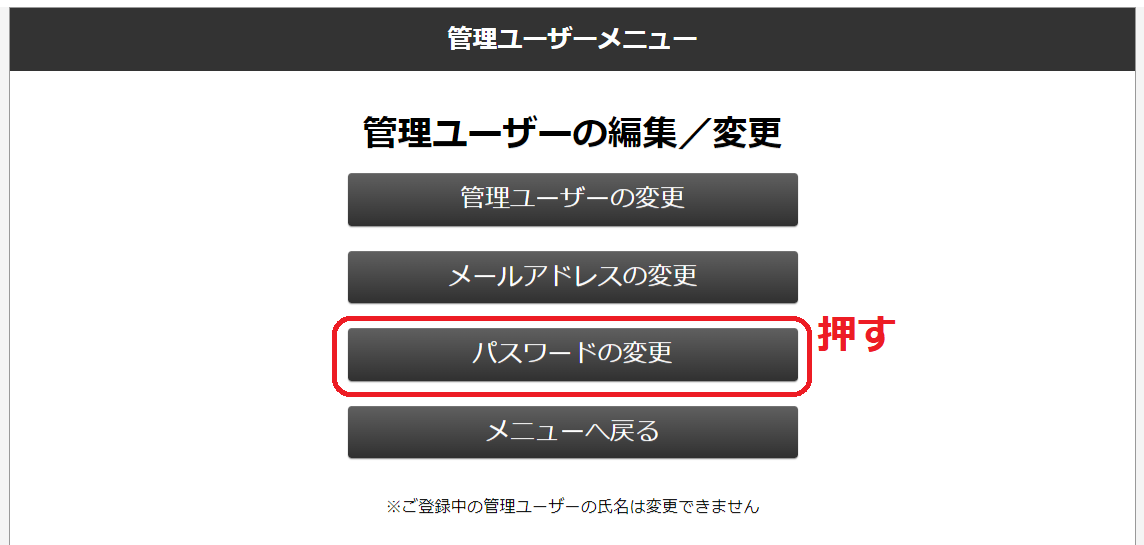
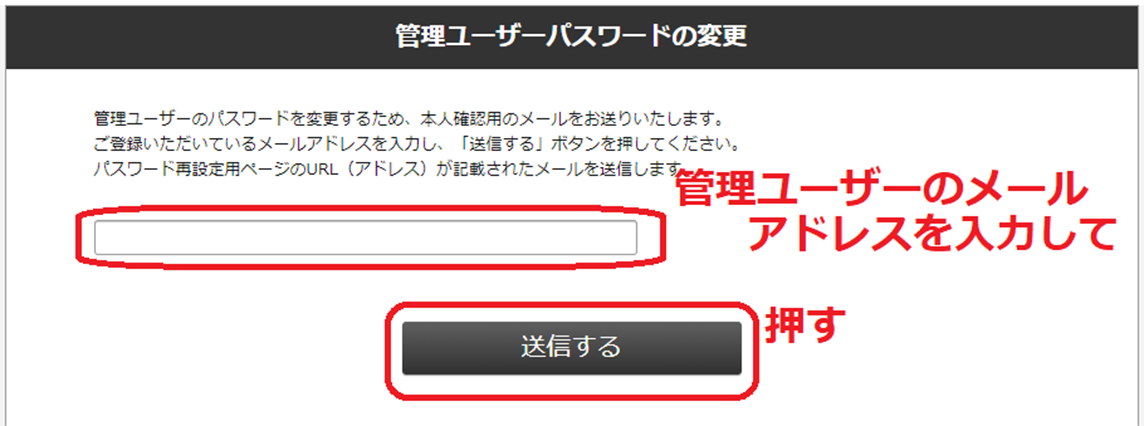
※ご注意※
メールのお届けから1時間以上経過した場合、メールに記載のアドレス(URL)は無効となります。
無効となった場合は、こちらより再度お手続きを行ってください。
なお、再度お手続きを行う際に「同じメールアドレスが既に登録済み、もしくは、登録手続き中です。」と表示がされる場合がございます。
このような場合は、30分ほど経過してから再度お手続きを行ってください。